Dokumentnummer: ARER-00L
Opdater dato: 2023-04-01
Opdater dato: 2023-04-01
Udelukkende printing af de krævede dele af et modtaget faxdokument
Dette afsnit beskriver, hvordan du midlertidigt kan gemme et modtaget faxdokument på maskinen (modtagelse i hukommelse) og derefter udelukkende printe de krævede dele af det pågældende dokument.
Udfør trin 1-2 efter hinanden.
Trin 1: Angiv indstillingerne for brug af modtagelse i hukommelsen
Brug proceduren herunder til at angive indstillingerne for brug af modtagelse i hukommelsen.
1
Tryk på  (Indstillinger/Registrering) på skærmen <Hjem> på maskinen.
(Indstillinger/Registrering) på skærmen <Hjem> på maskinen.
 (Indstillinger/Registrering) på skærmen <Hjem> på maskinen.
(Indstillinger/Registrering) på skærmen <Hjem> på maskinen.2
Tryk på <Funktionsindstillinger>  <Modtag/videresend>
<Modtag/videresend>  <Alm. Indstillinger>
<Alm. Indstillinger>  <Vælg Fax/I-fax indbakke>.
<Vælg Fax/I-fax indbakke>.
 <Modtag/videresend>
<Modtag/videresend>  <Alm. Indstillinger>
<Alm. Indstillinger>  <Vælg Fax/I-fax indbakke>.
<Vælg Fax/I-fax indbakke>.3
Tryk på <Til> i <Brug faxhukommelseslås>.
4
Tryk på <OK>  <Luk>.
<Luk>.
 <Luk>.
<Luk>.5
På skærmbilledet <Hjem> skal du trykke på <Fax/I-fax indbakke>.
6
Tryk på <Boks til hukommelsesmodt.>.
Hvis passwordet er angivet for hukommelsesboksen til modtagelse, vises et skærmbillede, der beder sig om at indtaste passwordet. Indtast passwordet, og tryk på <OK>.
7
Vælg <Boks til hukommelsesmodt.>, og indstil <Faxhukommelseslås> til <Til>.
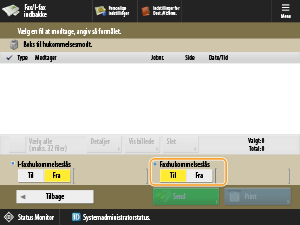
Trin 2: Vælg og print dokument via modtagelse i hukommelsen
Når indikatoren Behandler/data på betjeningspanelet lyser fast grønt, skal du følge følgende procedurer for at printe gemte dokumenter.
1
På skærmbilledet <Hjem> skal du trykke på <Fax/I-fax indbakke>.
2
Tryk på <Boks til hukommelsesmodt.>.
3
Vælg <Boks til hukommelsesmodt.>.
En liste over gemte dokumenter vises.
4
Vælg et dokument, der skal printes, og tryk på <Print>.
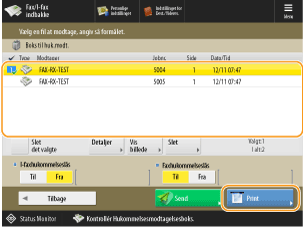
Sådan kontrollerer du dokumentet
Vælg dokumentet, der skal kontrolleres, og tryk på <Vis billede>. Du kan kontrollere indholdet af dokumentet og vælge de sider, der skal slettes.
Sådan slettes dokumenter
Du kan slette et ønsket dokument ved at vælge dokumentet og trykke på <Slet>  <Ja>. Du kan ikke slette flere filer samtidigt. Vælg de filer, der skal slettes, én ad gangen.
<Ja>. Du kan ikke slette flere filer samtidigt. Vælg de filer, der skal slettes, én ad gangen.
 <Ja>. Du kan ikke slette flere filer samtidigt. Vælg de filer, der skal slettes, én ad gangen.
<Ja>. Du kan ikke slette flere filer samtidigt. Vælg de filer, der skal slettes, én ad gangen.BEMÆRK!
For at printe alle dokumenterne i hukommelsen skal du trykke på <Fra> for <Faxhukommelseslås>.
Du kan ikke printe flere dokumenter samtidigt. Hvis du vil printe flere dokumenter, skal du vælge og printe ét dokument ad gangen.
5
Tryk på <Start print>.
Når et dokument er printet, slettes set automatisk fra hukommelsen.